Poista ladatut Windows Update -tiedostot Windows 10:ssä
Ladattujen Windows Update -tiedostojen poistaminen Windows 10:ssä
Jos sinulla on ongelmia päivitysten kanssa, voit yrittää poistaa ladatut Windows Update -tiedostot. Kun päivityspaketti on vaurioitunut tai ei asennu, Windows 10 voi pitää vioittunutta tiedostoa asemassa, joten se aiheuttaa edelleen ongelmia päivitysten kanssa. Näin voit poistaa ladatut Windows Update -tiedostot, joita Windows 10 ei poista itse.
Mainos
Windows 10 tarkistaa päivitykset automaattisesti, ellet sinä poista tämä ominaisuus manuaalisesti käytöstä. Käyttöjärjestelmän mukana tulee Windows Update -palvelu, joka lataa ja asentaa päivitykset automaattisesti Microsoftilta. Ladatut päivitystiedostot tallennetaan järjestelmäasemaan C:\Windows-kansioon.
Windows Update -tiedostojen vioittumiselle on tiettyjä syitä. Se voi olla virheellinen sammutus, käyttöjärjestelmän kaatuminen, sähkökatkos tai jokin rekisterissäsi mennyt vika. Tämän jälkeen Windows Update ei ehkä suorita tehtäväänsä kunnolla. Käyttöjärjestelmä ei ehkä pysty tarkistamaan päivityksiä tai epäonnistua niiden asentamisessa. Joskus Windows Update -sivu sisään
asetukset ei voi avata!Useimpien Windows Update -ongelmien korjaamiseksi Windows 10:ssä riittää yleensä sisäänrakennetun Windows Updaten vianmäärityksen suorittaminen.
Suorita sisäänrakennettu Windows Update -vianmääritys.
- Avaa Käynnistä-valikko ja kirjoita: vianetsintä ja paina Enter.
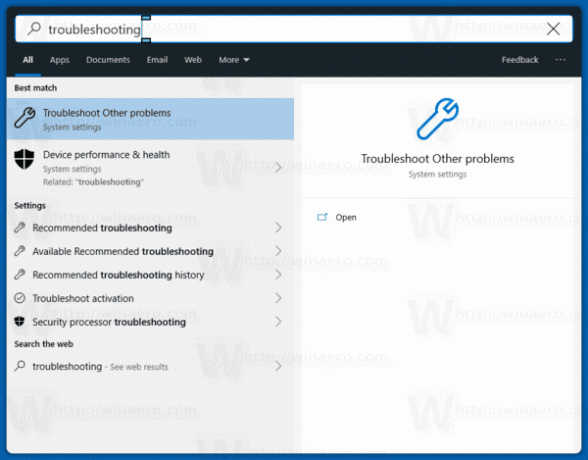
- Napsauta "Windows Update".
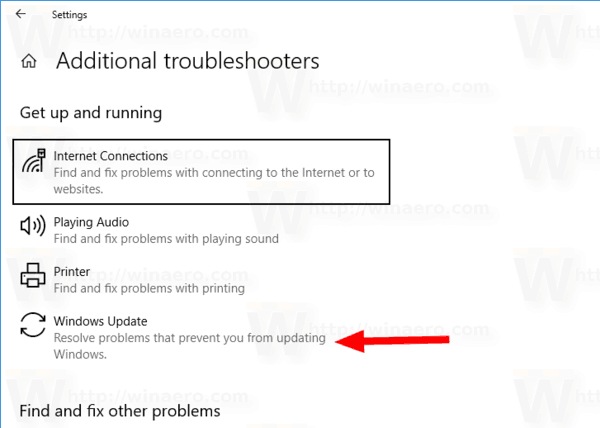
- Napsauta "Suorita järjestelmänvalvojana" Vianmääritys-valintaikkunassa ja suorita Windows Update -vianmääritys. Tarkista, toimiiko Windows Update oikein.
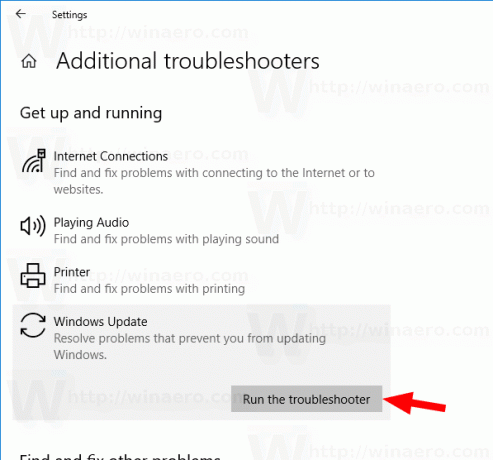
Kun kohtaat ongelmia päivitysten kanssa, saatat viettää tunteja tai jopa päiviä selvittääksesi, mikä on vialla. Tässä tapauksessa voit yrittää poistaa ladatut Windows Update -tiedostot aloittaaksesi alusta. The Software Distribution -kansio sisältää Windows Updaten kautta hankittuihin päivityksiin liittyviä tiedostoja, se on kaikissa Windows-versioissa. Sen koko voi olla pari sataa megatavua. Mutta jos tämä kansio on paljon suurempi, tämä tarkoittaa, että jotkin päivitykset ovat vioittuneet.
Jos haluat poistaa ladatut Windows Update -tiedostot Windows 10:ssä,
- Paina näppäimistön Win + R ja kirjoita
services.mscSuorita-ruudussa. - Lopeta palvelu nimetty Windows päivitys.
- Avata Tiedostonhallinta.
- Mene C:\WINDOWS\SoftwareDistribution\Download. Kopioi ja liitä tämä polku tutkijan osoitepalkkiin.
- Valitse kaikki kansion tiedostot (paina Ctrl-A-näppäimiä).
- paina
Poistaanäppäimistön näppäintä.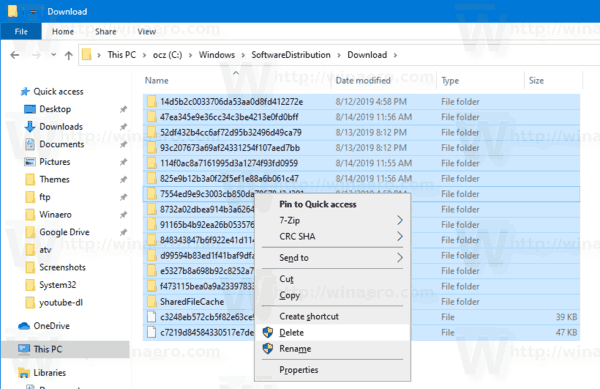
- Windows voi pyytää järjestelmänvalvojan oikeuksia poistaakseen nämä tiedostot. Ota valinta "Tee tämä kaikille nykyisille kohteille" päälle valintaikkunassa ja napsauta Jatka.
Käynnistä Windows 10 uudelleen ja tarkista päivitykset. Katso, korjasiko tämä ongelmasi.
Vaihtoehtoisesti voit luoda erätiedoston automatisoidaksesi prosessin.
Poista ladatut Windows Update -tiedostot erätiedostolla
- Avaa Muistio.
- Liitä seuraava teksti:
net stop wuauserv
cd /d %SystemRoot%\SoftwareDistribution
del /s /q /f Lataa
net start wuauserv - Tallenna se tiedostoon, jonka tunniste on *.cmd. Voit sijoittaa sen työpöydälle.
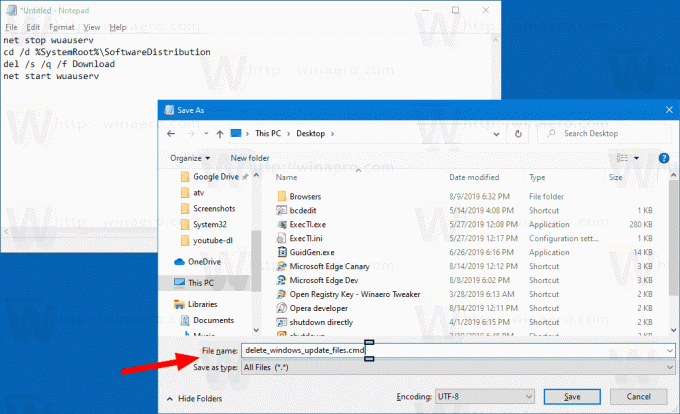
- Napsauta luomaasi tiedostoa hiiren kakkospainikkeella ja käynnistä se järjestelmänvalvojana pikavalikosta.
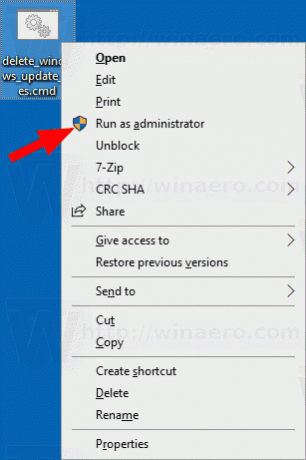
Olet valmis. Käynnistä nyt tietokone uudelleen ja tarkista saatavilla olevat päivitykset.
Näin se toimii
Käsky net stop wuauserv pysäyttää Windows Update -palvelun. Seuraavaksi, CD komento vaihtaa nykyisen kansion C:\Windows\SoftwareDistribution. Del-komento poistaa tiedoston sisällön ladata kansio ja sen alikansiot. Lopuksi viimeinen käsky, net start wuauserv, käynnistää Windows Update -palvelun uudelleen.
Voit säästää aikaasi lataamalla tämän käyttövalmiin erätiedoston.
Lataa tiedosto
Se siitä!
Kiinnostavia artikkeleita:
- Windows Update -virhekoodit Windows 10:ssä
- Kuinka luoda Windows Update -pikakuvake Windows 10:ssä
- Tyhjennä Windows Update -historia Windows 10:ssä
- Rajoita Windows Updaten kaistanleveyttä Windows 10:ssä
- Korjaa Windows Update -ongelmat Windows 10:ssä nollaamalla sen asetukset ja tiedostot


